نصب نرم افزار OpManager نسخه Probe
نرم افزار OpManager قابلیت ایجاد Farm را دارد. به صورت ساده تر می توانید یک نقطه مرکزی به عنوان تجمیع کننده اطلاعات و چندین نقطه مختلف به عنوان جمع آوری کننده آن اطلاعات داشته باشید.
فرض کنید شما چندین شعبه دارید حالا می توانید در هر یک از شعبه ها یک نسخه Probe نصب کنید که فقط اطلاعات آن بخش را جمع آوری کند و در نهایت یک نسخه مرکزی هم نصب می کنید که به عنوان جمع آوری اطلاعات از Probe ها
قبلا به شما آموزش نصب نسخه مرکزی را آموزش دادیم و در این مقاله می خواهیم نحوه نصب Probe و اتصال آن را به نسخه مرکزی آموزش دهیم.
برای دانلود نسخه Probe می توانید از لینک زیر استفاده کنید.
لینک دانلود
مراحل نصب نسخه Probe شبیه به مراحل نصب نسخه Central (مرکزی) میباشد فقط در چند مرحله متفاوت می باشد.
بر روی آیکون نرم افزار دوبار کلیک کنید تا پنجره ویزارد نصب اجرا شود. در مرحله اول بر روی Next کلیک کنید.
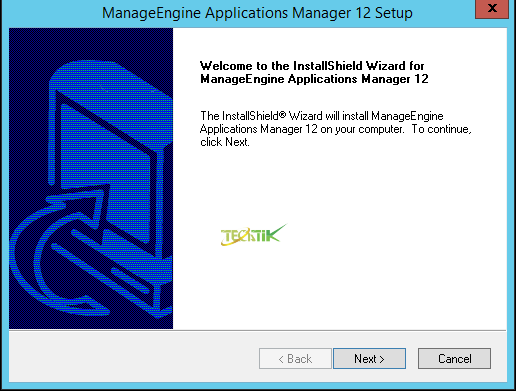
در مرحله License Agreement که مربوط به لایسنس برنامه می باشد یعنی قراردادی که بین شما و شرکت سازنده نرم افزار می باشد که باید این لایسنس را شما تایید کنید.
کافیست بر روی Yes کلیک کنید.
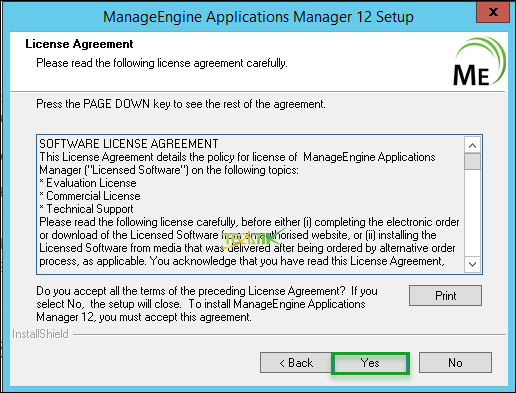
در مرحله Language Selection می توانید زبان برنامه را مشخص کنید.
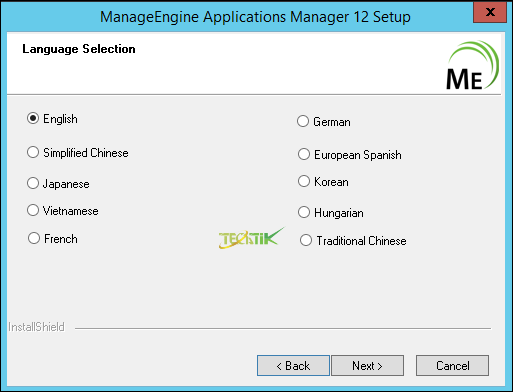
در مرحله Destination Folder می توانید مسیر ذخیره سازی فایل برنامه را مشخص کنید.
در صورتی که می خواهید این مسیر را تغییر دهید کافیست بر روی Browse کلیک کنید و مسیر مورد نظر را مشخص کنید. در غیر این صورت بر روی Next کلیک کنید.
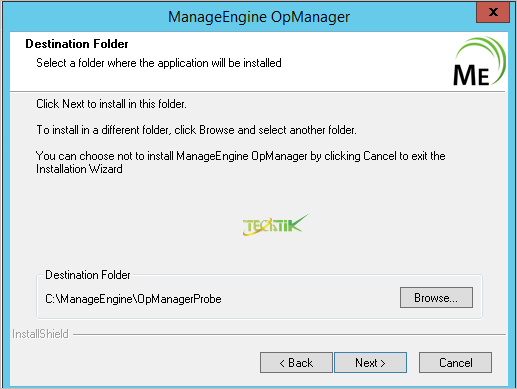
در مرحله Port Selection Panel می توانید پورت های پیش فرض برنامه در صورت نیاز تغییر دهید.
به صورت پیش فرض نسخه Probe از پورت ۸۰ برای وب سرور استفاده می کند و از پورت ۹۹۹۶ برای Netflow استفاده می کند.
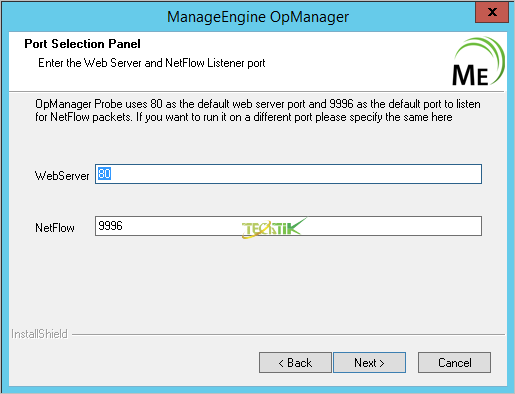
در مرحله Registration for Technical Support می توانید اطلاعاتی همچون نام، ایمیل، شماره تماس، نام شرکت و کشور را وارد کنید، که در صورت بروز مشکل واحد پشتیبان نرم افزاری با این مشخصات شما را خواهند شناخت.
در این مرحله می توانید هیچ اطلاعاتی وارد نکنید و بر روی Next کلیک کنید انجام این مرحله اختیاری می باشد.
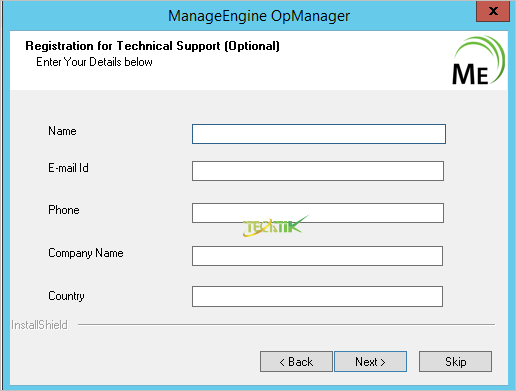
سپس کمی صبر می کنید تا فایل ها برنامه از حالت فشرده خارج شوند.
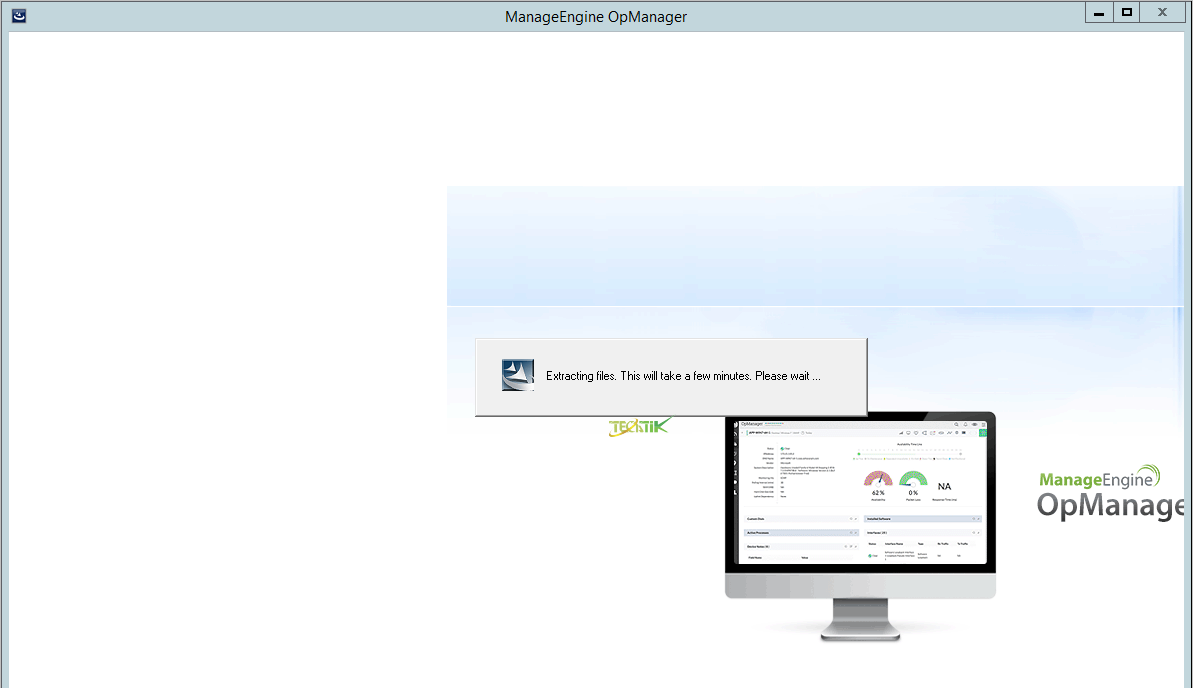
در مرحله Proxy Server Details در صورتی که نیاز به وارد کردن Proxy دارید می توانید اطلاعات Proxy را در این مرحله وارد کنید.
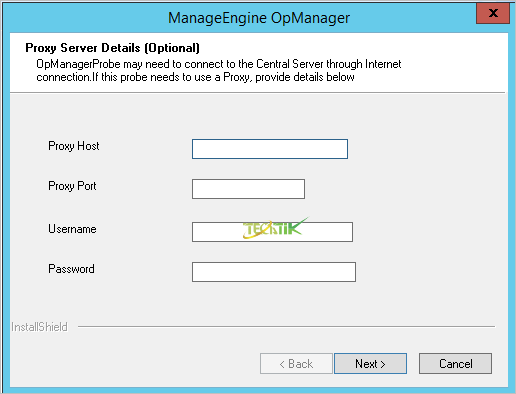
در مرحله Select the Server Mode باید وضعیت نحوه نصب برنامه را مشخص کنید اگر می خواهید حالت Failover راه اندازی کنید در ابتدا باید یکبار Standalone را نصب کنید و در حالت دوم Standby Server را نصب کنید.
پس در این مرحله چون ما قصد راه اندازی Failover فعلا نداریم گزینه اول یعنی Standalone or Primary Server را انتخاب می کنیم.
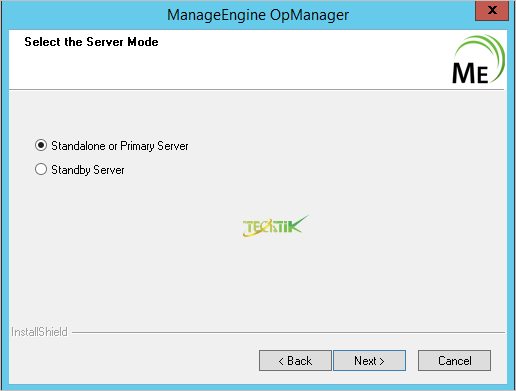
در مرحله Select the backend database for OpManager باید پایگاه داده برای ذخیره سازی اطلاعات OpManager مشخص کنید.
با انتخاب گزینه اول پایگاه داده بر روی همین نرم افزار قرار خواهد گرفت که نام این پایگاه داده PostgreSQL می باشد.
اگر می خواهید برنامه Microsoft SQL به عنوان پایگاه داده برنامه مشخص کنید می توانید با انتخاب گزینه دوم یعنی Microsoft SQL Server سپس سرور SQL را وارد کنید.
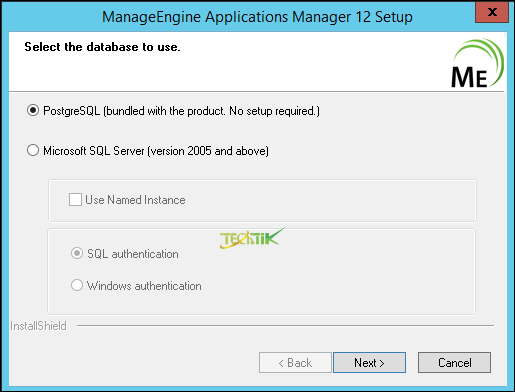
در مرحله Entries for Probe Configuration که مهم ترین مرحله می باشد مرحله ای که باید نسخه Probe را به نسخه Central (مرکزی) متصل کنید.
در قسمت Central url باید آدرس و یا IP نسخه مرکزی را وارد کنید.
در قسمت Probe Name یک نام باید برای این Probe در نظر بگیرید. هر نامی را وارد کنید از این به بعد این Probe با این نام مشخص خواهد شد.
در قسمت Contact Name یک نام را وارد کنید.
در قسمت Contact Mail id یک ایمیل را وارد کنید.
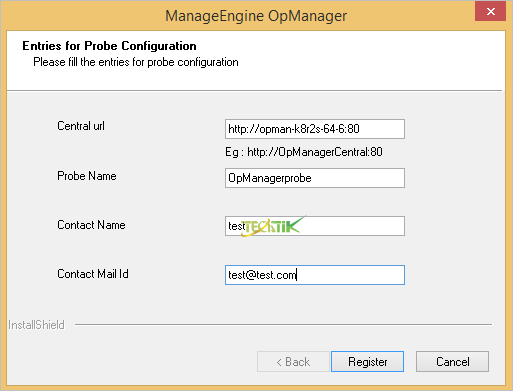
در صورتی که نسخه Probe به نسخه Central متصل شود به شما پیغام successfully را خواهد داد.
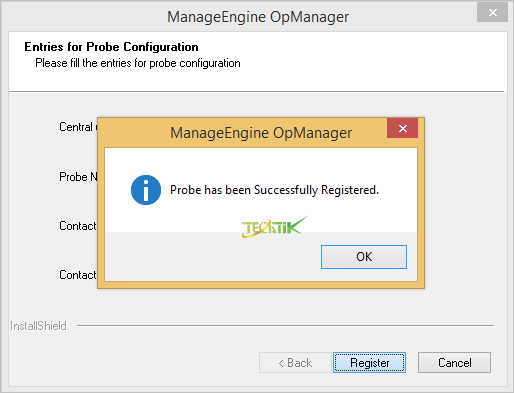 و در آخر بر رووی Finish کلیک کنید.
و در آخر بر رووی Finish کلیک کنید.
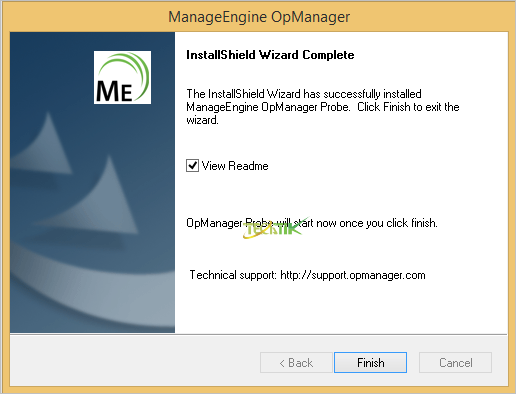



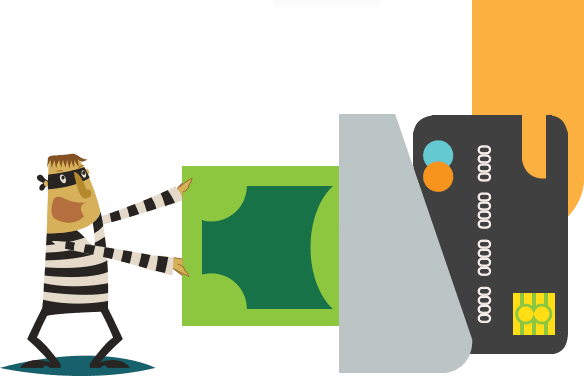

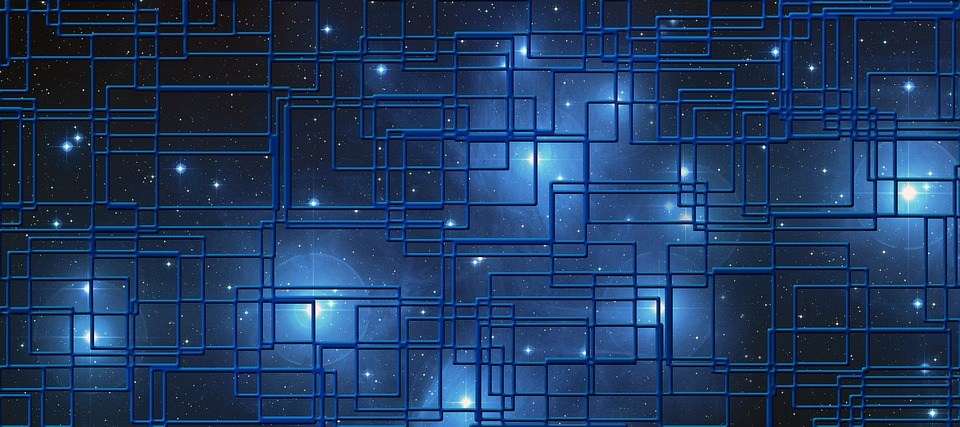
این نسخه برای probe استفاده میشه؟؟؟؟
سلام چرا نسخه probe کامل دان نمیشه؟؟؟؟
از سایت های ایرانی دانلود کنید
هر چی میگردم پیدا نمیکنم میشه یه لطف کنین یه لینک بهم معرفی کنین؟؟؟؟
ممنون میشم.
لینک دانلود OpManager
لینک دوره کامل آموزشی نرم افزار OpManager
دوست عزیز یه کم صبر داشته باشید
Step by step
تمام نرم افزار هایی در تک تیک آموزش داده می شود از پایه شروع می شود و به صورت کامل آموزش داده می شود
خوب این که نصبش هستش و با زدن چند تا دکمه Next نب میشه
مهندس جان در مورد بخش های مختلفش و اضافه کردن دستگاه های مختلفی مثلر وتر و سرور و سوئیچ و سرویس های اکتیو و دیتا بیس و … یک آموزشی بزار که کاربردی باشه حد اقل و اینکه چه نکاتی درمورد هر دستگاهی مهمه تا مانیتور بشه